엡손 L1455 무한잉크 잉크젯 프린터
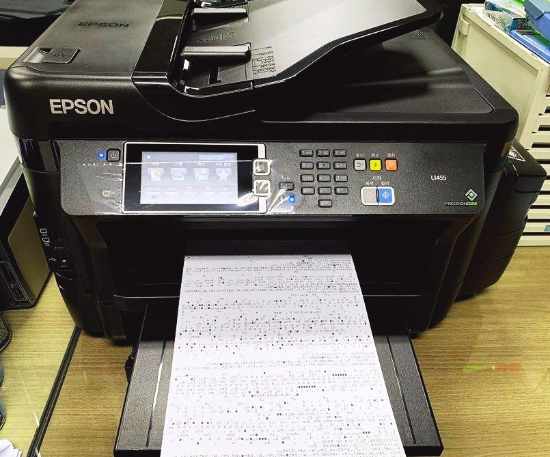
엡손 L1455 잉크젯 프린터를 선택한 이유가 몇 가지 있습니다. 비슷한 사양의 프린터를 찾고 계신다면 참고하시면 좋을 것 같습니다. 이 제품은 회사 사무실에서 사용할 목적으로 구매했으며, 가격은 약 80만 원입니다. 일반 잉크젯 프린터 중에서도 A3 도면 출력과 팩스 기능을 갖춘 제품은 50만 원대부터 구매할 수 있지만, 정품 무한잉크 공급 시스템이 장착된 모델(A3 출력, 팩스, 용지함 2개 포함)의 경우 80~100만 원 선에서 형성되어 있습니다. 엡손, HP, 브라더 등의 브랜드가 좋은 선택지가 될 수 있습니다.
잉크젯 방식 + 정품 무한잉크
엡손 L1455를 선택한 가장 큰 이유는 바로 잉크젯 방식과 정품 무한잉크 시스템입니다. 기존에 사용하던 레이저 프린터는 크기가 크고, 토너 가격이 부담스러워 유지 비용이 상당했습니다. 하루에도 여러 장을 출력해야 하는 업무 특성상, 비용 절감을 위해 잉크젯 프린터를 선택했습니다.

특히, 정품 무한잉크 시스템이 적용된 제품이라는 점도 중요한 선택 기준이었습니다. 비정품 무한잉크를 사용할 경우 잉크통이 프린터 외부에 부착되면서 잉크량을 정확히 확인하기 어렵고, 자주 막히는 문제가 발생합니다. 또한, 잉크 충전 시 손에 묻으면 잘 지워지지 않아 불편함이 컸습니다. 이러한 불편함을 해소하기 위해 정품 무한잉크가 기본 장착된 모델을 선택했습니다.
A3 출력 지원 + 듀얼 용지함
회사에서 주로 캐드 도면을 출력해야 하기 때문에 A3 용지를 지원하는 프린터가 필수적이었습니다. A3 출력이 가능한 프린터는 크기가 커질 수밖에 없어 가격대가 높아지지만, 정품 무한잉크 시스템 덕분에 유지비는 오히려 절감할 수 있었습니다. 잉크 충전만 해주면 장기간 경제적으로 사용할 수 있기 때문입니다.
(참고로, 비정품 잉크는 한 통에 약 4천 원, 정품 잉크는 약 1만 원입니다.)
또한, A4와 A3 용지를 동시에 급지할 수 있는 듀얼 용지함도 중요한 장점입니다.
- 1단 용지함: A4 용지 250장
- 2단 용지함: A3 용지 250장
이렇게 설정해두면 필요한 용지를 자동으로 선택해 출력할 수 있어 매우 편리합니다. 만약 A3 용지함이 없다면 출력할 때마다 용지를 수동으로 교체해야 하는 번거로움이 발생하기 때문에 이 기능은 필수적입니다.
팩스 + 스캐너 기능
가정에서는 팩스 기능이 필요하지 않을 수도 있지만, 회사에서는 중요한 업무 도구입니다. 또한, 내장된 스캐너를 활용해 서류를 PDF나 JPEG 파일로 저장할 수 있어 업무 효율성이 더욱 높아집니다.
기존에 사용하던 프린터는 오래되면서 인쇄 품질이 점점 흐려지고, 잉크가 부족할 때가 많아 문서가 제대로 보이지 않는 경우가 많았습니다. 하지만 엡손 L1455를 사용하면서 선명한 인쇄 품질을 경험할 수 있었습니다.

엡손 L1455는 사무용으로 최적화된 기능과 정품 무한잉크 시스템을 갖춘 A3 출력 프린터입니다. 유지비 절감이 가능하고, 다양한 기능을 한 번에 사용할 수 있어 회사에서 효율적으로 활용할 수 있습니다. 비슷한 조건의 프린터를 찾고 있다면 HP OfficeJet Pro 7740이나 브라더 MFC-J3930DW도 함께 고려해볼 만합니다.
엡손 L1455 프린터 설치 방법
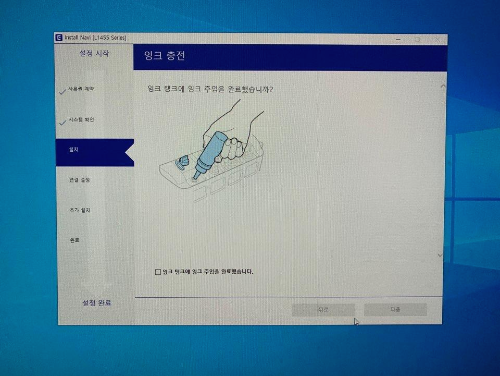
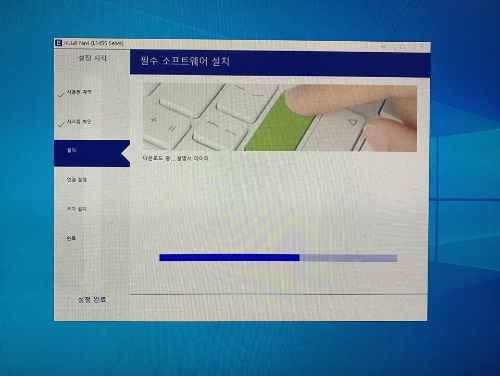
① 설치 과정
- 동봉된 설치 CD를 삽입한 후, 안내에 따라 클릭만 하면 설치가 완료됩니다.
- 설치 중 프린터 사용법과 잉크 충전 방법도 함께 제공되므로 초보자도 쉽게 따라 할 수 있습니다.
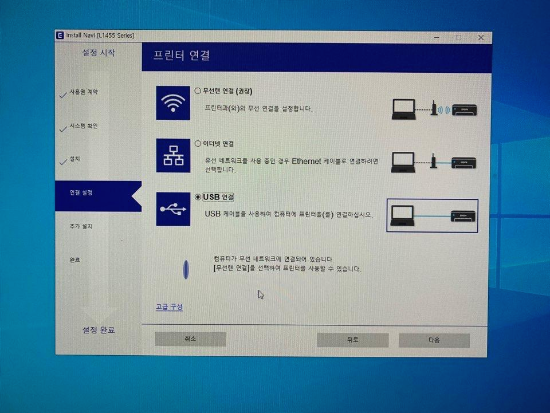
② 연결 방식 선택
- 프린터를 컴퓨터와 연결하는 방법은 무선(Wi-Fi) 또는 USB로 설정할 수 있습니다.
- 회사에서 사용할 경우, LAN 케이블을 연결하면 네트워크 프린터로 사용 가능합니다.


③ 잉크 충전 방법
- 첫 설치 후에는 테스트 프린트를 진행하여 정상 작동을 확인합니다.
- 잉크 충전 방법은 매우 간단합니다. 잉크 마개를 열고, 위쪽 주입구에 마개를 옮겨 끼운 후 잉크를 주입!
- 손에 묻을 걱정 없이 깨끗하게 충전할 수 있으며, 잉크 탱크가 프린터 본체와 일체형이라 공간 활용도도 뛰어납니다.
엡손 L1455 프린터, 사진 출력도 깨끗!
엡손에서 만든 프린터니 만큼 사진출력도 정말 깨끗합니다. 포토용지를 넣고 프린터할 때 용지 프로파일 설정만 맞춰주면 풍부한 컬러가 묻어나는 사진이 출력됩니다. 저같은 경우 엡손에서 나오는 전용 광택용지를 넣고 용지프로파일에 PSPP로 동일하게 맞춰주고 프린터를 해봤는데 정말 깨끗하게 잘 되더군요. 이 때 주의하셔야 할 게 다른 프로파일은 모두 꺼두시고 용지프로파일로 진행하셔야 합니다. 그럼 이상 엡손 L1455 프린터 내돈내산 리뷰를 마치겠습니다.